เมื่อคุณพบว่าคอมพิวเตอร์ของคุณหน่วยความจำเกือบเต็มเนื่องจากมีวิดีโอ MP4 และภาพยนตร์ที่จัดเก็บไว้ใน Windows มากเกินไป คุณสามารถลองได้ การแปลงวิดีโอ MP4 เป็นไฟล์ WMV เพื่อประหยัดพื้นที่จัดเก็บ รูปแบบ WMV มีขนาดเล็กกว่า MP4 แต่ก็สามารถรักษาคุณภาพสูงได้เนื่องจากเทคโนโลยีการเข้ารหัสขั้นสูง นอกจากนี้ เนื่องจากสร้างโดย Microsoft รูปแบบ WMV จึงเข้ากันได้กับซอฟต์แวร์เล่นและแก้ไขทั้งหมดบน Windows
ในการแปลงรูปแบบ MP4 เป็น WMV ด้วยคุณภาพสูง บทความนี้จะแนะนำโปรแกรมแปลงวิดีโอระดับมืออาชีพสำหรับคุณ คุณยังสามารถเลือกใช้เครื่องเล่นวิดีโอบางตัวที่มีฟังก์ชันการแปลงหรือตัวแปลง MP4 เป็น WMV แบบออนไลน์ได้ โปรดอ่านบทความนี้ต่อไปและเรียนรู้เกี่ยวกับขั้นตอนโดยละเอียด
ส่วนที่ 1: วิธีที่ดีที่สุดในการแปลง MP4 เป็นวิดีโอ WMV บน Windows/Mac
AVide Video Converter เป็นทางเลือกที่ดีที่สุดในการแปลงวิดีโอ MP4 เป็นไฟล์ WMV ที่มีคุณภาพสูง นั่นเป็นเพราะว่ารองรับการปรับแต่งตัวแปลงสัญญาณวิดีโอ ความละเอียด และอัตราเฟรม ซึ่งจะส่งผลต่อคุณภาพวิดีโอในระดับหนึ่ง
- แปลงวิดีโอใด ๆ ให้เป็นรูปแบบมากกว่า 300+ อย่างง่ายดาย รวมถึงการแปลง MP4 เป็น WMV
- ปรับแต่งตัวแปลงสัญญาณวิดีโอ ความละเอียด คุณภาพ และอัตราเฟรม
- สามารถส่งออกวิดีโอใน 1080p/2K/4K/5K/8K ที่มีคุณภาพสูง
- ความเร็วในการประมวลผลเร็วขึ้น 30 เท่าเพื่อแปลงวิดีโอเป็นชุดอย่างรวดเร็ว
ขั้นตอนที่ 1ดาวน์โหลด AVAide Video Converter ฟรีบน Windows/Mac ของคุณและเปิดใช้งาน คลิก เพิ่มไฟล์ ปุ่มเพื่อเพิ่มวิดีโอ MP4 ที่คุณต้องการแปลงเป็นรูปแบบ WMV คุณยังสามารถทำการลากและวางเพื่อเพิ่มวิดีโอได้ง่ายๆ

ขั้นตอนที่ 2จากนั้นคุณสามารถคลิก แปลงทั้งหมด ไปที่เมนูเพื่อเลือก วีดีโอ รายการ. และตอนนี้ คุณสามารถเลื่อนลงเพื่อค้นหา WMV จัดรูปแบบและเลือก ถ้าอย่างนั้นคุณควรเลือก เช่นเดียวกับแหล่งที่มา ความละเอียดเพื่อรักษาคุณภาพเดิม นอกจากนี้คุณยังสามารถคลิก โปรไฟล์ที่กำหนดเอง ไอคอนเพื่อเปลี่ยนคุณภาพวิดีโอ ตัวแปลงสัญญาณ และอัตราเฟรม จากนั้นคลิกที่ ตกลง ปุ่มเพื่อบันทึกการตั้งค่า

ขั้นตอนที่ 3เลือกเส้นทางการจัดเก็บที่ด้านล่างของอินเทอร์เฟซหลัก ในที่สุดคุณสามารถคลิก แปลงทั้งหมด ปุ่มเพื่อเริ่มการแปลงวิดีโอ MP4 เป็นรูปแบบ WMV

ส่วนที่ 2: ตัวแปลง MP4 เป็น WMV สำหรับเดสก์ท็อปเพิ่มเติม 2 ตัวพร้อมขั้นตอนโดยละเอียด
นอกจากตัวแปลงวิดีโอ MP4 เป็น WMV ระดับมืออาชีพแล้ว เครื่องเล่นวิดีโอบางรุ่นยังรองรับการแปลงรูปแบบ MP4 เป็น WMV ด้วยการคลิกง่ายๆ ต่อไปนี้เป็นขั้นตอนโดยละเอียดในการแปลง MP4 เป็น WMV โดยใช้ RealPlayer และ VLC Media Player
1. แปลงไฟล์ MP4 เป็น WMV ผ่าน RealPlayer ได้อย่างง่ายดาย
ขั้นตอนที่ 1เปิด RealPlayer แล้วคลิก ห้องสมุด เมนูเพื่อค้นหาวิดีโอ MP4 ที่ต้องการ คลิกขวาที่วิดีโอแล้วเลือก แปลง ตัวเลือก.
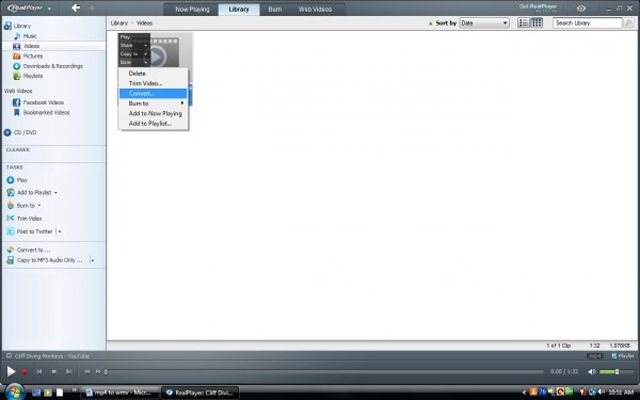
ขั้นตอนที่ 2คลิกตัวเลือกแปลงเป็นในหน้าต่างป๊อปอัปและเลือก WMV รูปแบบ. จากนั้นคลิกที่ ตกลง ปุ่มเพื่อบันทึกการตั้งค่า ตอนนี้คุณสามารถคลิกที่ เริ่ม ปุ่มเพื่อเริ่มการแปลงรูปแบบ MP4 เป็น WMV
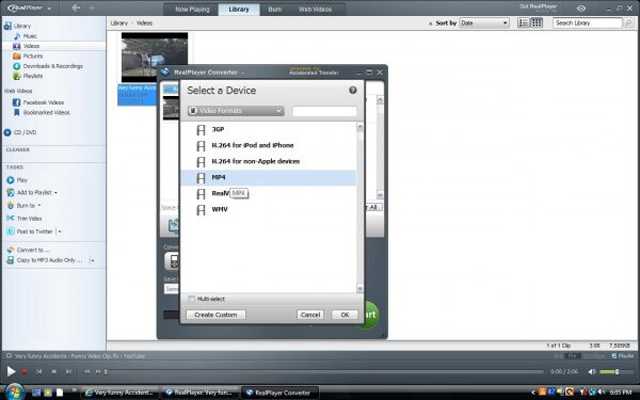
2. แปลงวิดีโอ MP4 เป็นไฟล์ WMV ด้วย VLC Media Player
ขั้นตอนที่ 1เริ่ม VLC Media Player บนคอมพิวเตอร์ของคุณ คลิกเครื่องมือสื่อที่ด้านบนและเลือก แปลง/บันทึก ปุ่ม.

ขั้นตอนที่ 2คลิก เพิ่ม ปุ่มเพื่อเลือกวิดีโอ MP4 ที่ต้องการ จากนั้นคลิกที่ แปลง/บันทึก ปุ่มเพื่อดำเนินการแปลงรูปแบบ MP4 เป็น WMV

ขั้นตอนที่ 3เลือกแบบที่ต้องการ WMV รูปแบบด้วยตัวแปลงสัญญาณ WMV9 จากนั้นคลิกที่ เริ่ม ปุ่มเพื่อบันทึกวิดีโอ

ส่วนที่ 3: 7 วิธีที่ดีที่สุดในการแปลง MP4 เป็นรูปแบบ WMV ออนไลน์ฟรี
คุณยังสามารถแปลงวิดีโอ MP4 ขนาดเล็กเป็นรูปแบบ WMV ออนไลน์ได้ฟรีโดยไม่ต้องดาวน์โหลดซอฟต์แวร์ใดๆ ตัวแปลงออนไลน์ 7 MP4 เป็น WMV ต่อไปนี้ดีสำหรับคุณโดยไม่คำนึงถึงข้อจำกัดของขนาดวิดีโอ
1. แปลง MP4 เป็น WMV บน FreeConvert
ขั้นตอน: ไปที่ FreeConvert.com และเลือก WMV Video Converter จากนั้นคลิกที่ เลือกไฟล์ ปุ่มเพื่อเพิ่มวิดีโอ MP4 และเลือก WMV รูปแบบการส่งออก สุดท้ายให้คลิกที่ แปลงเป็น WMV ปุ่ม.
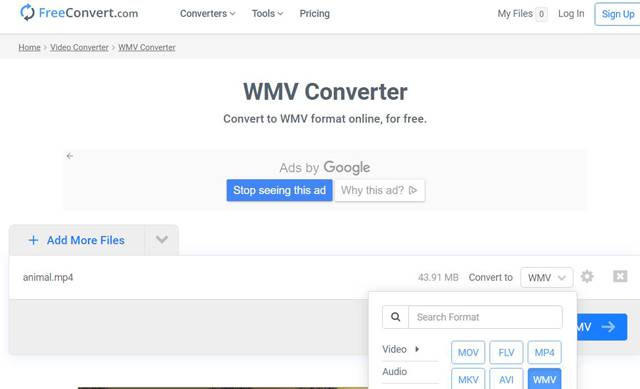
2. แปลง MP4 เป็น WMV ด้วย CloudConvert
ขั้นตอน: คำแนะนำเกี่ยวกับเว็บไซต์ของ CloudConvert คลิก เลือกไฟล์ ปุ่มเพื่อเพิ่มวิดีโอ MP4 ที่ต้องการ คลิกเมนูแปลงเป็นและเลือก WMV รูปแบบในรายการวิดีโอ ก่อนคลิก แปลง ปุ่ม คุณยังสามารถคลิกปุ่ม การตั้งค่า ไอคอนเพื่อปรับพารามิเตอร์
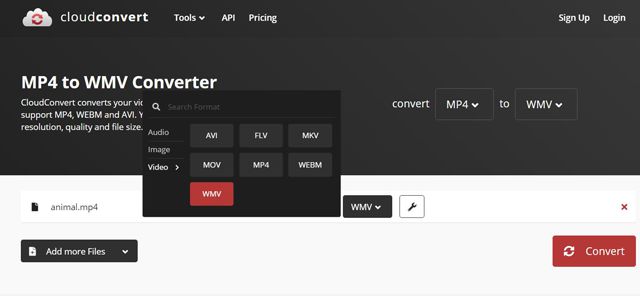
3. แปลง MP4 เป็น WMV ผ่านZamzar
ขั้นตอน: ไปที่ Zamzar บนเบราว์เซอร์ใดก็ได้ คลิก เพิ่มไฟล์ ปุ่มเพื่อเลือกไฟล์ MP4 จากโฟลเดอร์ในเครื่อง, Dropbox, Google Drive และ URL จากนั้นเลือก WMV ตัวเลือกเป็นรูปแบบการส่งออกและคลิก แปลงตอนนี้ ปุ่มเพื่อเริ่มต้น
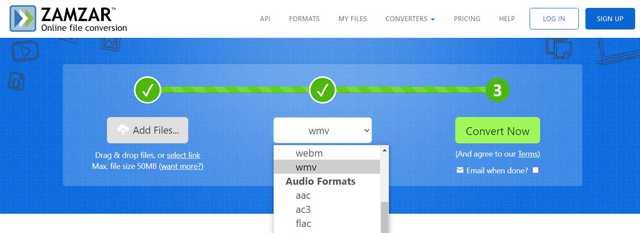
4. แปลง MP4 เป็น WMV ด้วย Convertio
ขั้นตอน: เปิดเว็บไซต์อย่างเป็นทางการของ Convertio แล้วคลิก เลือกไฟล์ ปุ่มเพื่อเพิ่มวิดีโอที่ต้องการ (ไม่เกิน 100 MB) จากนั้นเลือกตัวเลือก WMV แล้วคลิก การตั้งค่า ไอคอนเพื่อปรับแต่งวิดีโอ สุดท้ายให้คลิกที่ แปลง ปุ่มเพื่อบันทึกวิดีโอ
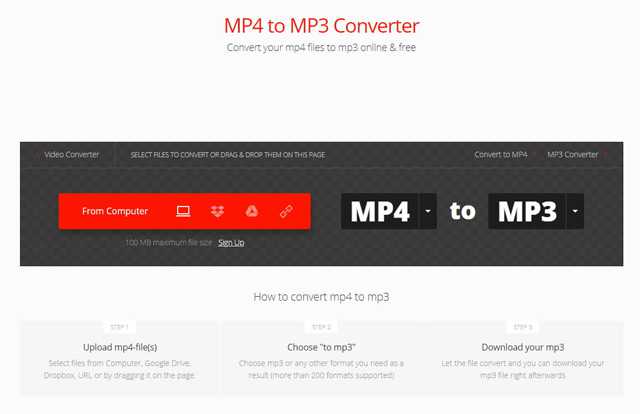
5. แปลง MP4 เป็น WMV บน Online-Convert
ขั้นตอน: ไปที่ Online-Convert และเลือก แปลงเป็น WMV ตัวเลือกในหน้าหลัก คลิก เลือกไฟล์ ปุ่มเพื่อเพิ่มวิดีโอ MP4 และเลื่อนลงเพื่อปรับการตั้งค่าวิดีโอ จากนั้นคลิกที่ เริ่ม ปุ่มแปลงเพื่อเริ่มแปลง MP4 เป็น WMV ในไม่กี่นาที
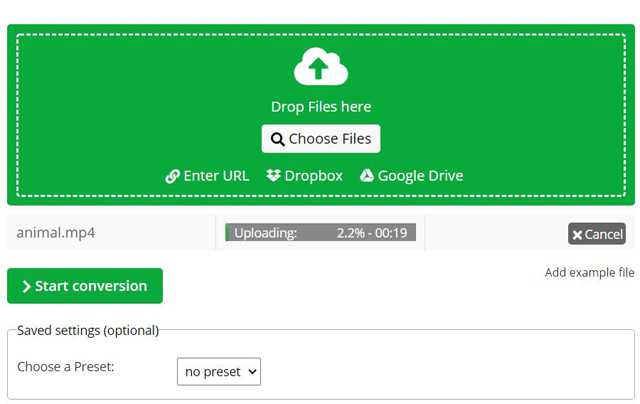
6. แปลง MP4 เป็น WMV บน AnyConv
ขั้นตอน: ไปที่เว็บไซต์ของ AnyConv บนเบราว์เซอร์ใดก็ได้ คลิก เลือกไฟล์ ปุ่มเพื่อเลือกวิดีโอที่ต้องการ จากนั้นเลือก WMV ฟอร์แมตแล้วคลิก แปลง ปุ่มเพื่อส่งออกไฟล์
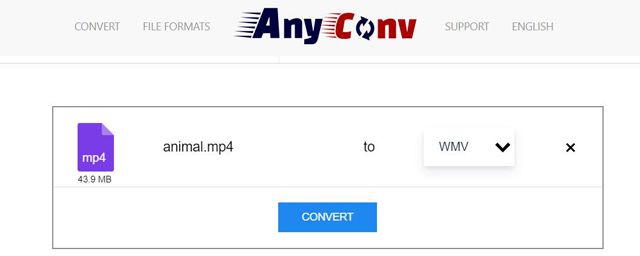
7. แปลง MP4 เป็น WMV ผ่าน ConvertFiles
ขั้นตอน: ไปที่เว็บไซต์อย่างเป็นทางการ คลิกปุ่มเรียกดูเพื่อเพิ่มวิดีโอ MP4 ที่ต้องการ จากนั้นเลือก WMV ตัวเลือกเป็นรูปแบบเอาต์พุต ในที่สุด ให้คลิกปุ่มแปลง
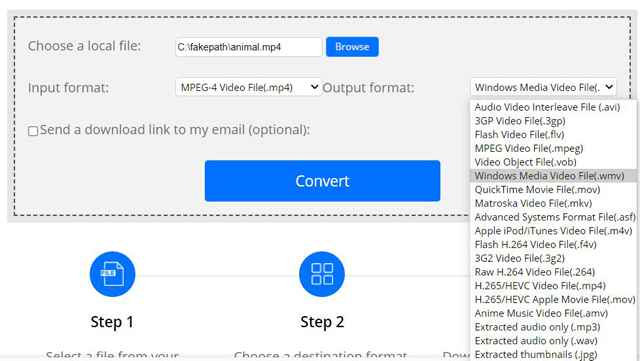
ส่วนที่ 4: คำถามที่พบบ่อยเกี่ยวกับการแปลงวิดีโอ MP4 เป็นไฟล์ WMV
1. ฉันสามารถแปลงรูปแบบ MP4 เป็น WMV โดยไม่สูญเสียคุณภาพได้หรือไม่
ไม่ แม้ว่าวิธีการเข้ารหัสของรูปแบบ WMV จะให้คุณภาพสูง แต่คุณภาพของวิดีโอจะต้องลดลงหลังจากแปลงรูปแบบ MP4 เป็น WMV นั่นเป็นเพราะไฟล์ WMV มีขนาดเล็กกว่า MP4 เสมอ
2. วิธีการแปลงวิดีโอ MP4 เป็นรูปแบบ WMV โดยใช้ HandBrake?
โดยคลิกที่ แหล่งที่มา เมนูบน HandBrake คุณสามารถเพิ่มวิดีโอ MP4 ที่ต้องการได้อย่างง่ายดายและเลือกรูปแบบวิดีโอและตัวแปลงสัญญาณด้านล่าง การตั้งค่าเอาต์พุต เมนู. จากนั้นคุณสามารถคลิก เริ่ม ปุ่มเพื่อดำเนินการต่อ
3. ฉันสามารถเล่นวิดีโอ WMV บน Mac ได้หรือไม่
ใช่คุณสามารถ. WMV ถือเป็นรูปแบบวิดีโอบีบอัดยอดนิยมในขณะนี้ แม้แต่โปรแกรมเล่นวิดีโอ QuickTime ในตัวบน Mac ก็รองรับการเล่นวิดีโอ WMV
บทความนี้ได้แนะนำ 10 วิธีในการแปลงวิดีโอ MP4 เป็นไฟล์ WMV อย่างง่ายดาย เพื่อรักษาคุณภาพสูงด้วยขนาดที่เล็กลง คุณควรดาวน์โหลดโปรแกรมแปลงวิดีโอระดับมืออาชีพ - AVAide Video Converter ฟรี นอกจากนี้ยังมีเครื่องเล่นวิดีโอพร้อมคุณสมบัติการแปลงและตัวแปลง MP4 เป็น WMV ออนไลน์สำหรับคุณ ยินดีที่จะแสดงความคิดเห็นและคำแนะนำของคุณด้านล่าง
กล่องเครื่องมือวิดีโอที่สมบูรณ์ของคุณที่รองรับรูปแบบ 350+ สำหรับการแปลงในคุณภาพที่ไม่สูญเสีย



 ดาวน์โหลดอย่างปลอดภัย
ดาวน์โหลดอย่างปลอดภัย


